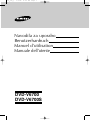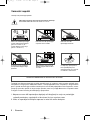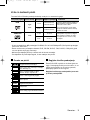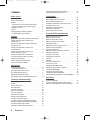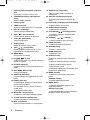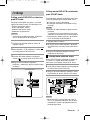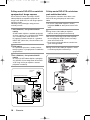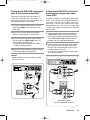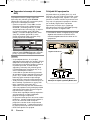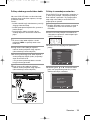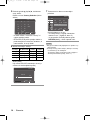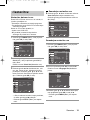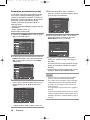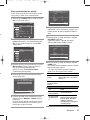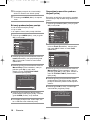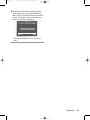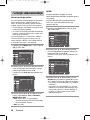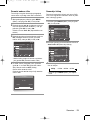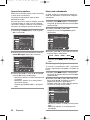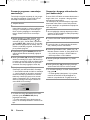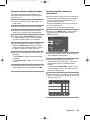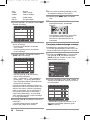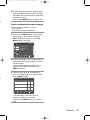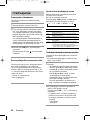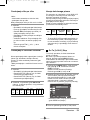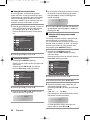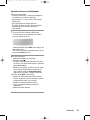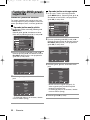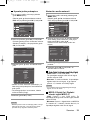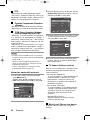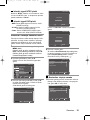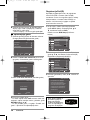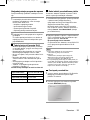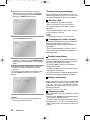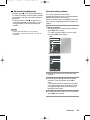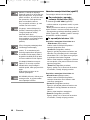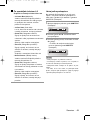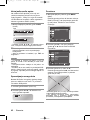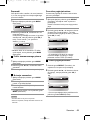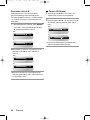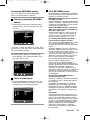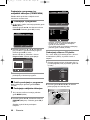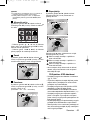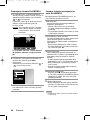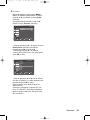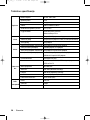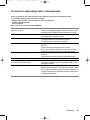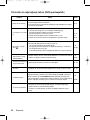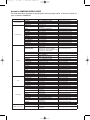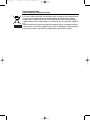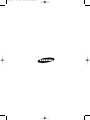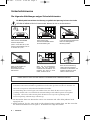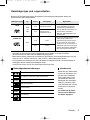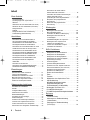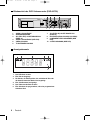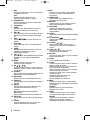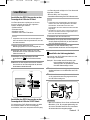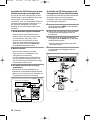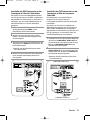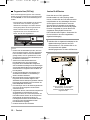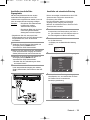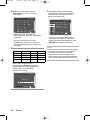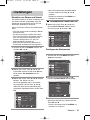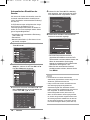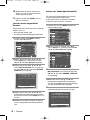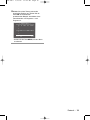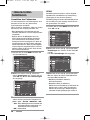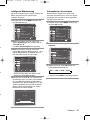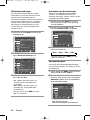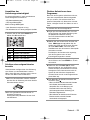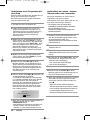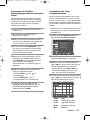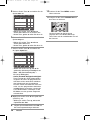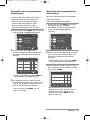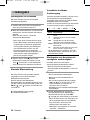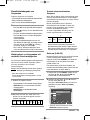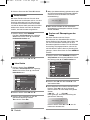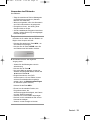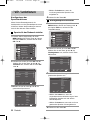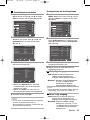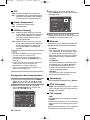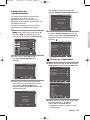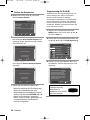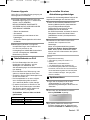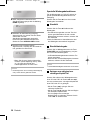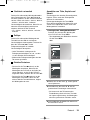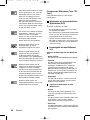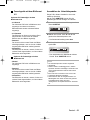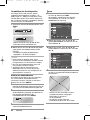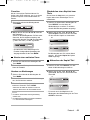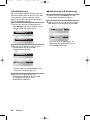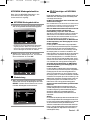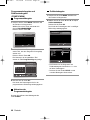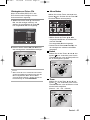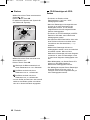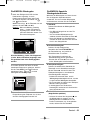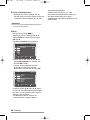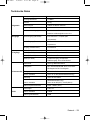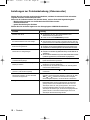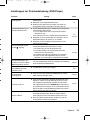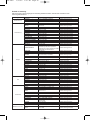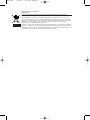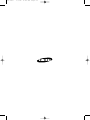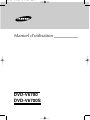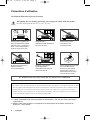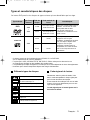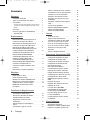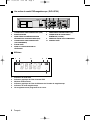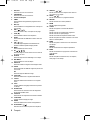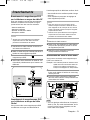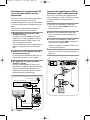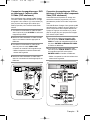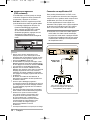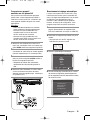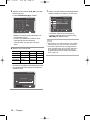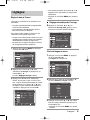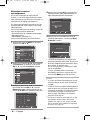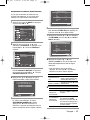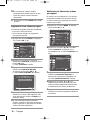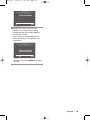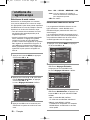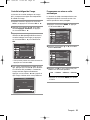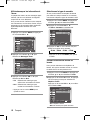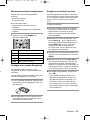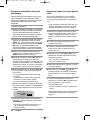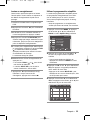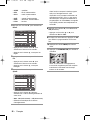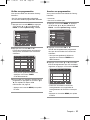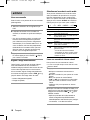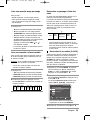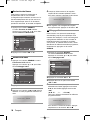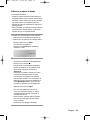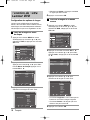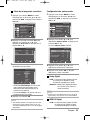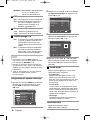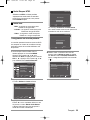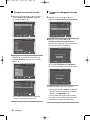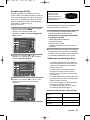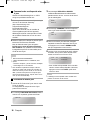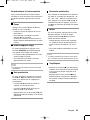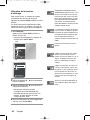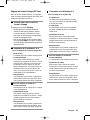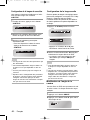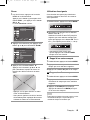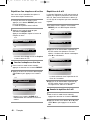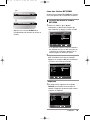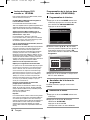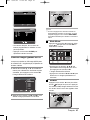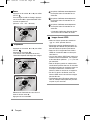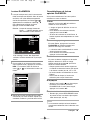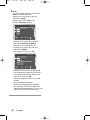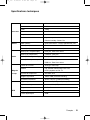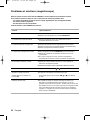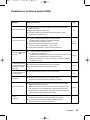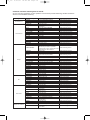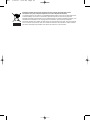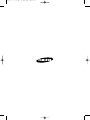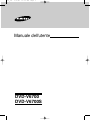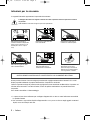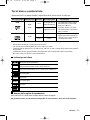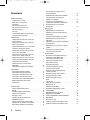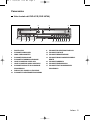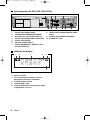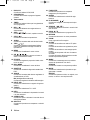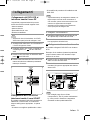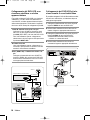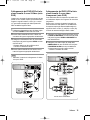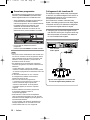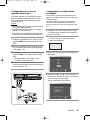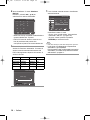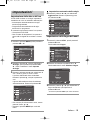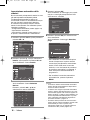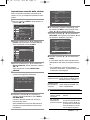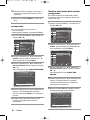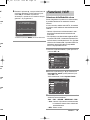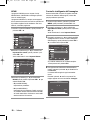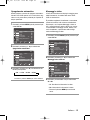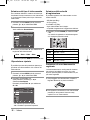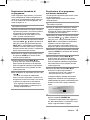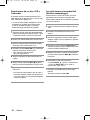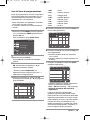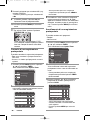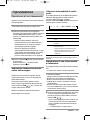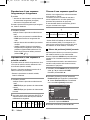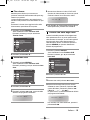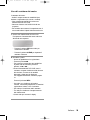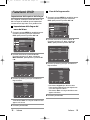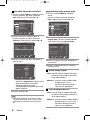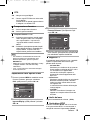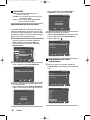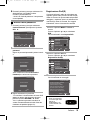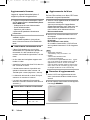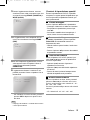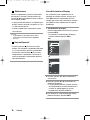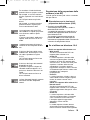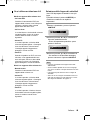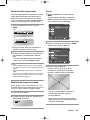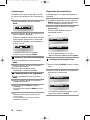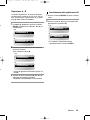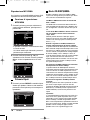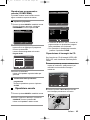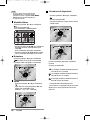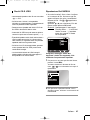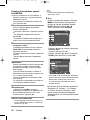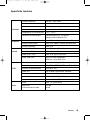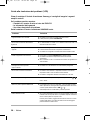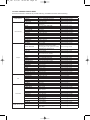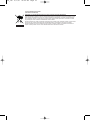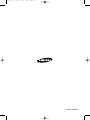Samsung DVD-V6700 Manuale utente
- Categoria
- Lettori DVD
- Tipo
- Manuale utente
Questo manuale è adatto anche per

Navodila za uporabo
DVD-V6700
DVD-V6700S
Benutzerhanbuch
Manuel d’utilisation
Manuale dell’utente
AUS_slo_1 3/6/07 2:56 PM Page 1

2 -
Slovenian
Slika strele je opozorilo, da je naprava pod nevarno napetostjo.
NE ODPIRAJTE ENOTE DVD-VCR. Obrnite se na servis.
Enote DVD-VCR NE izpostavljajte
skrajnim temperaturnim pogojem
(pod 5 °C in nad 40 °C) ali
skrajnim pogojem zra
ã
ne vlage
(pod 10 % in nad 75 %).
NAPRAVA NI NAMENJENA ZA INDUSTRIJSKO UPORABO.
Varnostni napotki
Enote DVD-VCR NE izpostavljajte
neposredni son
ã
ni svetlobi.
Enote DVD-VCR NE
izpostavljajte teko
ã
inam.
Na enoto DVD-VCR ali daljinski
upravljalnik NE odlagajte drugih
predmetov.
ã
e daljinskega upravljalnika ne
boste uporabljali dalj
ã
asa,
odstranite baterije ter ga shranite
na hladnem in suhem mestu.
Med neurjem iz enote DVD-VCR
izklju
ã
ite napajalni kabel in kabel
za anteno.
Ta izdelek ima vklju
ã
eno tehnologijo za za‰ãito avtorskih pravic, ki je zaitena z naãini za zaãito doloãenih amer-
i
ã
kih patentov in drugih pravic intelektualne lastnine, v lasti podjetja Macrovision Corporation in drugih lastnikov
pravic. Uporabo te tehnologije za za‰ãito avtorskih pravic mora odobriti podjetje Macrovision Corporation, namen-
jena pa je za domaão uporabo in drugo omejeno uporabo, razen ãe ni podjetje Macrovision Corporation odobri-
lo drugaãe. Povratni inãeniring ali razstavljanje je prepovedano.
Naslednje slike predstavljajo opozorila.
1. Naprava ne sme biti izpostavljena kapljanju ali
ã
kropljenju in nanjo ne postavljajte
nobenih predmetov, napolnjenih s teko
ãinami, kot so na primer vaze.
2. Vtika. se uporablja kot izklopna naprava in mora biti vedno dostopen.
AUS_slo_1 3/5/07 11:11 AM Page 2

Slovenian
- 3
Oznake na plo‰ãi
• • CD-plo‰ãa se posname z digital-
nim signalom za bolj‰o in dolgo-
roãnej‰o kakovost zvoka z manj
motnjami.
- S tem predvajalnikom NE predvajajte CD-ROM, CD-I in DVD-ROM-plo‰••! (CDG-plo‰ãe predvajajo
samo zvok, brez slike.)
- Enota morda ne bo predvajala nekaterih CD-R, CD-RW, DVD-R, -RW, DVD+R, +RW-plo‰ã glede
na vrsto plo‰ãe ali pogoje snemanja.
- Moãnost predvajanja plo‰ãe je odvisna tudi od hitrosti snemanja.
- Predvajalnika ne posku‰ajte zagnati, ãe sta vstavljeni dve plo‰ãi.
~
PAL
DIGITAL
SOUND
STEREO
NTSC
Regijska ‰tevilka predvajanja
Enota DVD-VCR in plo‰ãe so kodirani glede na
regijo. Predvajanje plo‰ãe je moãno samo, ãe se
regijski kodi ujemata. ãe se kodi ne ujemata,
predvajanje plo‰ãe ne bo mogoãe.
Regijska ‰tevilka tega predvajalnika je na zad-
nji strani predvajalnika.
Vrste plo‰ã (logotipi) Vrste snemanja Velikosti plo‰ã Najdaljãi ãas predvajanja Znaãilnosti
Enostranska 240 min.
Dvostranska 480 min.
Avdio
+
Video
AUDIO-CD
DVD
• • Sistema Dolby Digital in MPEG-2
DVD-plo‰••am omogoãata odliãno
kakovost zvoka in slike.
• • Prek zaslonskega menija lahko
preprosto izbirate razliãne funkcije
zaslona in zvoka.
Avdio
Ta enota DVD-VCR lahko predvaja naslednje vrste plo‰. z ustreznimi logotipi:
Regijska ‰tevilka predvajanja.
Stereo plo‰ãa.
Plo‰ãa v tehnologiji Dolby Digital.
Digitalna avdio plo‰ãa.
Sistem oddajanja NTSC za ZDA,
Kanado, Korejo, Japonsko itd.
Barvni sistem PAL za Evropo, Avstralijo,
Novo Zelandijo itd.
DTS-plo‰ãa.
Plo‰ãa vsebuje programski izdelek formata DivX.
74 minut.
20 minut.
Enostranska 80 min.
Dvostranska 160 min.
12 Cm
8 Cm
12 Cm
8 Cm
Vrste in lastnosti plo‰ã
AUS_slo_1 3/6/07 10:54 AM Page 3

4 -
Slovenian
Kako zaãeti
Kako zaãeti
Varnostni napotki . . . . . . . . . . . . . . . . . . . . . . . . . . . . . . . . .2
Vrste in lastnosti plo‰ã . . . . . . . . . . . . . . . . . . . . . . . . . . . . .3
Pregledi . . . . . . . . . . . . . . . . . . . . . . . . . . . . . . . . . . . . . . . .5
Sprednja stran enote DVD-VCR (DVD-V6700) . . . . . . . .5
Zadnja stran enote DVD-VCR (DVD-V6700) . . . . . . . . . .6
Indikatorji na zaslonu . . . . . . . . . . . . . . . . . . . . . . . . . . . . . .6
Dodatki . . . . . . . . . . . . . . . . . . . . . . . . . . . . . . . . . . . . . . . . .7
Vstavljanje baterij v daljinski upravljalnik . . . . . . . . . . . . . . .7
Pregled daljinskega upravljalnika . . . . . . . . . . . . . . . . . . .7
Priklop
Priklop
Priklop enote DVD-VCR na televizor prek RF-kabla . . . . 9
Priklop enote DVD-VCR na televizor prek
SCART-kabla . . . . . . . . . . . . . . . . . . . . . . . . . . . . . . . . . . . 9
Priklop enote DVD-VCR na satelitski sprejemnik
ali drugo napravo . . . . . . . . . . . . . . . . . . . . . . . . . . . . . . . 10
Priklop enote DVD-VCR na televizor prek
avdio/video kabla . . . . . . . . . . . . . . . . . . . . . . . . . . . . . . . . 10
Priklop enote DVD-VCR na televizor prek
S-Video-kabla (samo DVD) . . . . . . . . . . . . . . . . . . . . . . . . 11
Priklop enote DVD-VCR na televizor prek
komponentnega video kabla (samo DVD) . . . . . . . . . . . . 11
Prikljuãki AV-sprejemnika . . . . . . . . . . . . . . . . . . . . . . . . . 12
Priklop vhodnega avdio/video kabla . . . . . . . . . . . . . . . . . 13
Priklop in samodejna nastavitev . . . . . . . . . . . . . . . . . . . . 13
Nastavitve
Nastavitve
Nastavitev datuma in ure . . . . . . . . . . . . . . . . . . . . . . . . . . .15
Samodejna nastavitev ure . . . . . . . . . . . . . . . . . . . . . . . .15
Samodejna prednastavitev postaj . . . . . . . . . . . . . . . . . . . .16
Roãna prednastavitev postaj . . . . . . . . . . . . . . . . . . . . . . . .17
Brisanje prednastavljene postaje . . . . . . . . . . . . . . . . . . . .18
Spreminjanje razvrstitve prednastavljenih postaj . . . . . . . .18
Funkcije videorekorderja
Funkcije videorekorderja
Izbira barvnega naãina . . . . . . . . . . . . . . . . . . . . . . . . . . . .20
NICAM . . . . . . . . . . . . . . . . . . . . . . . . . . . . . . . . . . . . . . . . .20
Pametni nadzor slike . . . . . . . . . . . . . . . . . . . . . . . . . . . . . .21
Samodejni izklop . . . . . . . . . . . . . . . . . . . . . . . . . . . . . . . .21
Sporoãila na zaslonu . . . . . . . . . . . . . . . . . . . . . . . . . . . . .22
Izbira vrste videokasete . . . . . . . . . . . . . . . . . . . . . . . . . . .22
Ponovno predvajanje . . . . . . . . . . . . . . . . . . . . . . . . . . . . .22
Izbira hitrosti snemanja . . . . . . . . . . . . . . . . . . . . . . . . . . . .23
Za‰ãita posnete videokasete . . . . . . . . . . . . . . . . . . . . . . . .23
Takojãnje snemanje programa . . . . . . . . . . . . . . . . . . . . . .23
Snemanje programa s samodejno zaustavitvijo . . . . . . . .24
Snemanje z drugega videorekorderja ali kamkorderja . . . . . . .24
Uporaba funkcije urejanja snemanj . . . . . . . . . . . . . . . . . .25
Uporaba funkcije snemanja s ãasovnikom . . . . . . . . . . . .25
Preverjanje prednastavljenega snemanja . . . . . . . . . . . . . .26
Preklic prednastavljenega snemanja . . . . . . . . . . . . . . . . .27
Predvajanje
Predvajanje
Predvajanje videokasete . . . . . . . . . . . . . . . . . . . . . . . . . . .28
Roãna prilagoditev poravnave slike . . . . . . . . . . . . . . . . . .28
Izbira naãina predvajanja zvoka . . . . . . . . . . . . . . . . . . . . .28
Predvajanje videokasete v poãasnem posnetku . . . . . . . .28
Predvajanje sliko po sliko . . . . . . . . . . . . . . . . . . . . . . . . . .29
Predvajanje z razliãnimi hitrostmi . . . . . . . . . . . . . . . . . . .29
Iskanje doloãenega prizora . . . . . . . . . . . . . . . . . . . . . . . . .29
Uporaba ãtevca za videokaseto . . . . . . . . . . . . . . . . . . . . .31
Funkcije DVD-predvajalnika
Funkcije DVD-predvajalnika
Nastavitev jezikovnih moÏnosti . . . . . . . . . . . . . . . . . . . . . .32
Nastavitev avdio moÏnosti . . . . . . . . . . . . . . . . . . . . . . . . . .33
Nastavitev zaslonskih moÏnosti . . . . . . . . . . . . . . . . . . . . .34
Nastavitev funkcije nadzora vsebin . . . . . . . . . . . . . . . . . . .35
Registracija DivX(R) . . . . . . . . . . . . . . . . . . . . . . . . . . . . . .36
Nadgradnja strojne programske opreme . . . . . . . . . . . . . .37
Posebne funkcije predvajanja . . . . . . . . . . . . . . . . . . . . . . .38
Uporaba funkcij prikaza . . . . . . . . . . . . . . . . . . . . . . . . . . . .39
Nastavitev razmerja ãirina/viãina (ogled EZ) . . . . . . . . . . . .40
Izbira jezika podnapisov . . . . . . . . . . . . . . . . . . . . . . . . . . .41
Izbira jezika avdio zapisa . . . . . . . . . . . . . . . . . . . . . . . . . . .42
Spreminjanje zornega kota . . . . . . . . . . . . . . . . . . . . . . . . .42
Poveãava . . . . . . . . . . . . . . . . . . . . . . . . . . . . . . . . . . . . . . .42
Zaznamki . . . . . . . . . . . . . . . . . . . . . . . . . . . . . . . . . . . . . .43
Ponovitev poglavja/naslova . . . . . . . . . . . . . . . . . . . . . . . .43
Ponovitev od A do B . . . . . . . . . . . . . . . . . . . . . . . . . . . . . .44
Predvajanje MP3/WMA-datotek . . . . . . . . . . . . . . . . . . . . .45
Predvajanje s programom in z nakljuãnim
izbiranjem (CD/MP3/WMA) . . . . . . . . . . . . . . . . . . . . . . . . . . . .46
Predvajanje slikovne CD-plo‰ãe . . . . . . . . . . . . . . . . . . . . .46
Predvajanje formata DivX/MPEG4 . . . . . . . . . . . . . . . . . . .48
Posebne funkcije predvajanja formata DivX/MPEG4 . . . . .48
Reference
Reference
Tehniãne specifikacije . . . . . . . . . . . . . . . . . . . . . . . . . . . . .50
Priroãnik za odpravljanje teÏav (videorekorder) . . . . . . . . .51
Priroãnik za odpravljanje teÏav (DVD-predvajalnik) . . . . . .52
Vsebina
AUS_slo_1 3/9/07 6:28 PM Page 4

Slovenian
- 5
Pregledi
Sprednja stran enote DVD-VCR (DVD-V6700)
1. DVD-enota.
2. Gumb za odpiranje/zapiranje “OPEN/CLOSE”.
3. Enota za videokasete.
4. Gumb za izmet videokasete “EJECT”.
5. Gumb za stanje pripravljenosti oz. vklop
“STANDBY/ON”.
6. Vhodni prikljuãek za zunanjo video napravo
“AUX VIDEO INPUT”.
7. Vhodni prikljuãek za zunanjo avdio napravo
“AUDIO L/R INPUT”.
8. Gumb za naãin zaporednega izrisovanja slik
“P.SCAN”.
9. Zaslon kontrolne plo‰ãe.
10. Gumb za izbiro programov “PROGRAMME”.
11. Gumb za izbiro enote “DVD/VCR”.
12. Gumb za ogled EZ “EZ VIEW”.
13. Gumb za snemanje “REC”.
14. Gumb za previjanje/preskok nazaj
“REWIND/SKIP”.
15. Gumb za zaustavitev “STOP”.
16. Gumb za predvajanje/mirujoão sliko
“PLAY/STILL”.
17. Gumb za previjanje/preskok naprej “FAST FOR-
WARD/SKIP”.
5 6 7 8 9 10 11 12 13 14 15 16 17
1 2 3 4
AUS_slo_1 3/5/07 3:27 PM Page 5

6 -
Slovenian
1. Izhodna avdio prikljuãka “AUDIO L, R OUT”.
2. Prikljuãek za anteno “AERIAL IN”.
3. Prikljuãek “AV2 (DEC./EXT.) IN/OUT SCART
(EURO-21)”.
4. Izhodna avdio prikljuãka “AUDIO L, R OUT”
(samo DVD).
5. Izhodni video prikljuãek “VIDEO OUT”.
6. Izhodni prikljuãek za televizor “OUT TO TV”.
7. Prikljuãek “AV1 (EURO AV) IN/OUT SCART
(EURO-21)”.
8. Izhodni digitalni avdio prikljuãki “DIGITAL
AUDIO OUT (COAXIAL)”.
9. Izhodni prikljuãki za komponentni video
“COMPONENT VIDEO OUT”.
10. Izhodni S-Video-prikljuãek “S-VIDEO OUT”.
1. Enota DVD je aktivna.
2. Plo‰ãa je vstavljena.
3. Prikaz ãasa, pozicije ãtevca in trenutnega
stanja enote.
4. Videokaseta je vstavljena.
5. Videorekorder je aktiven.
6. Snemanje s ãasovnikom je nastavljeno ali
pa poteka.
6
1 2 3 4 5
Zadnja stran enote DVD-VCR (DVD-V6700)
Indikatorji na zaslonu
5 6 7 8 9 10
1 2 3 4
AUS_slo_1 3/5/07 3:27 PM Page 6

Slovenian
- 7
Preverite, ali so enoti DVD-VCR priloãeni
naslednji osnovni dodatki.
Baterije daljinskega upravljalnika morate vstaviti
ali zamenjati, ko:
• Kupite enoto DVD-VCR,
• Daljinski upravljalnik ne deluje veã pravilno.
1 Pokrovãek odprite tako, da jeziãek pritisnete
v smeri pu‰ãice in ga dvignete.
2 Skladno s poloma vstavite dve bateriji vrste
AAA, RO3 oziroma druge ustrezne vrste:
• + na bateriji na + v daljinskem upravljalniku.
• - na bateriji na - v daljinskem upravljalniku.
Ne vstavljajte baterij razliãnih vrst (na primer
manganovih in alkalnih).
3 Pokrovãek nastavite na spodnji del upravljal-
nika in da potisnite navzdol, da ga zaprete.
Baterije za daljin-
ski upravljalnik
Daljinski upravljalnik
Video/avdio kabel
RF-kabel
Navodila za
uporabo
Dodatki
Vstavljanje baterij v daljinski upravl-
jalnik
Pregled daljinskega upravljalnika
1
21
5
19
18
17
16
4
23
22
24
6
26
25
10
9
7
8
29
14
28
27
13
12
11
30
15
20
2
3
AUS_slo_1 3/6/07 10:54 AM Page 7

8 -
Slovenian
1. DVD,VCR (DVD-predvajalnik, videoreko-
rder)
Upravljanje z enotama DVD in VCR.
2. STANDBY/ON (Stanje pripravljenosti/
vklop)
Vklopi in izklopi napajanje.
3. ãtevilski gumbi
4. TIMER (ãasovnik)
Aktivira snemanje programa s ãasovnikom.
5. REC ( ● ) (Snemanje)
Zaãene snemanje videokasete.
6. SKIP ( / ) (Preskoãi)
Preskoãi naslov, poglavje ali posnetek.
7. STOP ( ■ ) (Zaustavitev)
Zaustavi predvajanje.
8. AUDIO (Avdio)
Dostop do razliãnih funkcij zvoka.
9. TRK (
UU
/
YY
) (Prilagoditev)
Roãno prilagodite poravnavo slik, s ãimer
lahko izboljãate kakovost predvajanja.
10. MENU (Meni)
Prikaãe meni na zaslonu.
11. OK
/
,
¦¦
/
(V redu)
Za premikanje kazalca in izbiranje moãnosti v
menijih na zaslonu.
12. EZ VIEW (Ogled EZ)
Prilagodi razmerje ãirina/viãina posnetka na
plo‰ãi.
13. DISC MENU (Meni plo‰ãe)
Prikaz menija plo‰ãe.
14. SUBTITLE (Podnapisi)
Za spreminjanje jezika podnapisov na DVD-
plo‰ãi.
15. ANGLE (Zorni kot)
Za spreminjanje zornega kota predvajanja
posnetka na DVD-plo‰ãi.
IPC (Intelligent Picture Control) (Pametni
nadzor slike)
Za prilagajanje ostrine slike.
16. INPUT SEL. (Vhodni signal)
Za izbiro vira zunanjega vhodnega signala.
17. TV/VCR (Televizor/videorekorder)
Za izbiro televizorja ali videorekorderja.
18. INFO. (Informacije)
Prikaãe trenutno nastavitev in stanje plo‰ãe.
19. OPEN/CLOSE (Odpri/zapri)
Odpre ali zapre pladenj za plo‰ãe ali
videokasete.
20. SHUTTLE (Spreminjanje hitrosti)
Za spreminjanje hitrosti predvajanja pri-
zorov.
21. F.ADV/STEP (Predvajanje po slikah/korakih)
Za prikaz prizora sliko po sliko.
22. SPEED (Hitrost snemanja)
Za izbiro hitrosti snemanja.
23. PLAY/PAUSE ( ) (Predvajaj/premor)
Za zaãetek predvajanja ali premor med
predvajanjem.
24. SEARCH ( / ) (Iskanje)
Za iskanje po plo‰ãi naprej ali nazaj.
25. PROG (Program)
Za izbiro televizijskega programa.
26. RETURN (Nazaj)
Za vrnitev v prejãnji meni.
27. ZOOM (Poveãava)
Za poveãavo slike.
28. CLEAR (Poãisti)
Za brisanje prednastavljenih televizijskih
postaj.
Za brisanje prednastavljenega snemanja.
Za preklic prednastavljene oznake.
Za ponastavitev ãtevca.
Za normalno nadaljevanje predvajanja med
ponavljanjem predvajanja.
29. MARK (Oznaka)
Za oznaãitev mesta med predvajanjem
plo‰ãe.
SEARCH (Iskanje)
Za iskanje doloãenega prizora.
30. MODE (Naãin)
Za izbiranje predvajanja programa ali
naklju‰nega izbora.
REPEAT (Ponovitev)
Za ponovno predvajanje naslova, poglavja,
posnetka, plo‰ãe ali izseka A-B.
AUS_slo_1 3/5/07 3:27 PM Page 8

Slovenian
- 9
Za sprejem televizijskih programov, mora biti
naprava povezana z enim od naslednjih virov:
• Zunanjo televizijsko anteno.
• Sobno televizijsko anteno.
• Kabelsko televizijsko mreÏo.
• Satelitskim sprejemnikom.
1 Iz televizorja izkljuÏite kabel za anteno ali
kabelsko mreÏo.
2 Kabel vkljuÏite v 75 Ù prikljuÏek z oznako
na zadnji strani enote DVD-VCR.
3 PriloÏeni RF-kabel vkljuÏite v prikljuÏek z
oznako na zadnji strani enote DVD-VCR.
4 Drugi konec RF-kabla pa vkljuÏite v
prikljuÏek, v katerega je bil prej vkljuÏen kabel
za anteno.
TV
TV
RF kabel
Televizijska
antena
5
TV
RF kabel
Televizijska antena
2
3
4
4
1
2
3
Priklop enote DVD-VCR na televizor
prek RF-kabla
• Pred priklopom kablov preverite, da sta tele-
vizor in enota DVD-VCR izklopljena
Opomba
P
P
riklop
riklop
Priklop enote DVD-VCR na televizor
prek SCART-kabla
Ïe ima televizor ustrezen vhod, lahko enoto DVD-
VCR nanj priklopite prek SCART-kabla. S tem:
•
Bo kakovost zvoka in slike boljÏa.
•
Bo postopek namestitve enote DVD-VCR pr
prostejÏi.
1 VkljuÏite kabel za anteno.
2 En konec SCART-kabla vkljuÏite v prikljuÏek
AV1 (EURO AV) na zadnji strani enote DVD-
VCR.
3 Drugi konec kabla pa vkljuÏite v ustrezni
prikljuÏek na televizorju.
Priklop kabla za avdio izhod
Enoto DVD-VCR lahko prikljuÏite na sistem Hi-
Fi. Primer: Pri ogledu filma Ïelite izkoristiti
kakovostni zvok vaÏega sistema Hi-Fi stereo.
4 Avdio izhodni kabel vkljuÏite v avdio prikljuÏke
na zadnji strani enote DVD-VCR.
5 Drugi konec avdio kabla pa vkljuÏite v ustrez-
na prikljuÏka na vaÏem sistemu Hi-Fi stereo.
• PriloÏeni RF-kabel vkljuÏite ne glede na vrsto
povezave.
V nasprotnem primeru televizor ne bo pred-
vajal slike, Ïe bo enota DVD-VCR izklopljena.
• Pred priklopom kablov preverite, da sta televi-
zor in enota DVD-VCR izklopljena.
Opomba
• Izhoda SCART in komponentnega videa (Y,
Pb, Pr) ne prikljuÏite istoÏasno, ker se lahko
medsebojno ovirata in poslabÏata kakovost
predvajanega videa.
Opomba
AUS_slo_2 3/1/07 1:36 PM Page 9

10 -
Slovenian
Priklop enote DVD-VCR na televizor
prek avdio/video kabla
Ïe ima televizor ustrezen vhod, lahko enoto
DVD-VCR nanj priklopite prek avdio/video
kabla.
1 En konec video kabla vkljuÏite v izhodni
prikljuÏek VIDEO na zadnji strani enote DVD-
VCR.
2 Drugi konec video kabla pa vkljuÏite v
ustrezni vhodni prikljuÏek na televizorju.
3 En konec priloÏenega avdio kabla vkljuÏite v
izhodni prikljuÏek AUDIO (Avdio) na zadnji
strani enote DVD-VCR.
• Pri povezavi upoÏtevajte barvne oznake leve-
ga in desnega kanala.
4 Drugi konec avdio kabla pa vkljuÏite v ustrez-
na vhodna prikljuÏka na televizorju.
Enoto DVD-VCR lahko s pomoÏjo SCART-
kabla prikljuÏite na satelitski sprejemnik ali
drugo enoto DVD-VCR, Ïe ima druga naprava
ustrezne izhode.
Naslednje slike prikazujejo nekaj primerov
moÏnih povezav.
1 AV2 (EURO AV): Z 21-pinskim SCART-
kablom
SCART-kabel vkljuÏite v satelitski sprejemnik
ali drugo napravo ter v prikljuÏek AV2 (EURO
AV) na zadnji strani enote DVD-VCR.
Ko napravi poveÏete, izberite vir z gumbom
INPUT SEL (Izbira vira). Gumb za izbiro vira
vhoda AV2.
2 Z RF-kablom
Ko vzpostavite povezavo, morate prednas-
taviti programe, ki jih sprejemate s satelitskim
sprejemnikom.
3 AV1 (EURO AV): Z 21-pinskim SCART-
kablom
En konec SCART-kabla vkljuÏite v prikljuÏek
AV1 (EURO AV) na zadnji strani enote DVD-
VCR. Drugi konec pa vkljuÏite v ustrezni
prikljuÏek na televiziji.
Priklop enote DVD-VCR na satelitski
sprejemnik ali drugo napravo
SCART-kabel
RF -kabel
Televizijska
antena
1
2
3
Satelitski sprejemnik ali druga naprava
AV (TV)
Kabel za anteno
TV
3
1
4
2
AUS_slo_2 3/1/07 1:36 PM Page 10

Slovenian
- 11
Priklop enote DVD-VCR na televizor
prek S-Video-kabla (samo DVD)
Tako boste uÏivali ob kakovostnih slikah. S-
Video loÏuje elemente slike v Ïrno-bele (Y) in
barvne (C) signale, kar omogoÏa jasnejÏo sliko
od obiÏajnega naÏina video vhoda.
1 En konec S-Video-kabla vkljuÏite v izhodni
prikljuÏek S-VIDEO na zadnji strani enote
DVD-VCR.
2 Drugi konec S-Video-kabla pa vkljuÏite v
ustrezni vhodni prikljuÏek na televizorju.
3 En konec priloÏenega avdio kabla vkljuÏite v
izhodni prikljuÏek AUDIO LINE (Avdio) na
zadnji strani enote DVD-VCR.
• Pri povezavi upoÏtevajte barvne oznake
levega in desnega kanala.
4 Drugi konec avdio kabla pa vkljuÏite v ustrez-
na vhodna prikljuÏka na televizorju.
• NaÏin povezave s S-Video-kablom uporablj
jte samo za DVD.
Priklop enote DVD-VCR na televizor
prek komponentnega video kabla
(samo DVD)
ã
e
Ï
elite uporabljati komponentno predvajanje
videa, mora va
Ï
televizor podpirati zaporedno
izrisovanje slik.Tako boste lahko uÏivali ob
kakovostni in barviti sliki. Komponentni video
loãuje element slike v ãrno-bele (Y), modre (Pb)
in rdeãe (Pp) signale, zaradi ãesar je slika bolj
jasna in ãista.
1 S komponentnim video kablom poveÏite izhod
COMPONENT VIDEO OUT (Izhod za kompo-
nentni video) na zadnji strani enote DVD-VCR in
vhod COMPONENT VIDEO IN (Vhod za kom-
ponentni video) na zadnji strani televizorja.
2 Z avdio kablom poveÏite izhod AUDIO LINE
OUT (Izhod za zvok) na zadnji strani enote
DVD-VCR in vhod AUDIO IN (Vhod za zvok)
na zadnji strani televizorja.
• Pri povezavi upo
‰
tevajte barvne oznake leve-
ga in desnega kanala.
COMPONENT VIDEO OUT
COMPONENT INPUT
COMPONENT VIDEO IN
(VHOD ZA KOMPONENTNI VIDEO)
1
2
Opomba
3
2
4
1
AUS_slo_2 3/1/07 1:36 PM Page 11

12 -
Slovenian
Prikljuãki AV-sprejemnika
Digitalni avdio izhod
Izkoristite kakovost, podobno kinu, ki jo nudi
DVD tako, da enoto DVD-VCR poveÏete s siste-
mom prostorskega zvoka, vkljuãno z A/V-spre-
jemnikom in ‰estimi zvoãniki za prostorski zvok.
ãe je va‰ A/V-sprejemnik opremljen z dekoder-
jem za Dolby Digital, lahko vzpostavite
neposredno povezavo mimo vgrajenega
dekoderja enote DVD-VCR. Uporabite spodnjo
izhodno povezavo za digitalni avdio.
1 S koaksialnim kablom za digitalni avdio poveÏite
digitalna avdio izhoda na enoti DVD-VCR z
ustreznima digitalnima avdio vhodoma na A/V-
sprejemniku:
V digitalni avdio vhod na A/V-sprejemniku z
dekoderjem za digitalni signal Dolby, MPEG2, DTS.
Zaporedno izrisovanje slik (samo
DVD)
ãe prikljuãeni televizor podpira zaporedno
izrisovanje slik, pritisnite gumb P.SCAN
(Zaporedno izrisovanje slik) na kontrolni plo‰ãi,
ko je enota v zaustavljenem naãinu.
• PrikaÏe se sporoãilo ‘’Press OK to confirm
Progressive scan mode. Otherwise press
RETURN.’’ (Pritisnite gumb OK, ãe Ïelite
vklopiti zaporedno izrisovanje slik. V nasprot-
nem primeru pritisnite gumb RETURN
(Nazaj).). ãe Ïelite vklopiti zaporedno izriso-
vanje slik, pritisnite gumb OK (V redu).
Preden spremenite naãin, preverite, ali je
plo‰ãa popolnoma zaustavljena.
• ãe Ïelite preklicati zaporedno izrisovanje slik,
pritisnite gumb P.SCAN (Zaporedno izrisovan-
je slik), ko je enota v zaustavljenem naãinu
• ãe uporabljate televizor, ki ne podpira
zaporednega izrisovanja slik, gumba P.SCAN
(Zaporedno izrisovanje slik) ne pritiskajte. V
tem primeru se ob pritisku gumba na zaslonu
ne prikaÏe sporoãilo. ãe Ïelite izklopiti
zaporedno izrisovanje slik, pritisnite gumb
P.SCAN (Zaporedno izrisovanje slik), ko je
enota v zaustavljenem naãinu.
• V navodilih za uporabo televizorja preverite,
ali ta podpira funkcijo zaporednega izrisovan-
ja slik. ãe jo, sledite navodilom za uporabo
televizorja glede nastavitve zaporednega
izrisovanja slik s pomoãjo menija televizorja.
• Vrsta povezave je odvisna od televizorja in se
lahko razlikuje od prikazane na zgornji sliki.
• Kaj je “zaporedno izrisovanje slik”?
Zaporedno izrisovanje slik ima dvakrat toliko
vodov kot prepleteni naãin predvajanja. Naãin
zaporednega izrisovanja slik vam omogoãa
bolj kakovostno in jasno sliko.
• Preden lahko uporabljate funkcijo zaporedne-
ga izrisovanja slik, morate predvajalnik
prikljuãiti na druge komponente.
• Pri povezavi bodite pozorni na barvne oznake
prikljuãkov. Izhodni komponentni prikljuãki Y,
Pb, Pr na enoti DVD-VCR morajo biti
prikljuãeni na enake vhodne komponentne
prikljuãke televizorja. V nasprotnem primeru
bo slika na televizorju rdeãe ali modre barve.
• NTSC DVD-plo‰ãe niso podprte.
Opomba
AUS_slo_2 3/1/07 1:36 PM Page 12

Slovenian
- 13
Priklop vhodnega avdio/video kabla
Na enoto DVD-VCR lahko z avdio/video kabli
priklopite druge avdio/video naprave, ãe imajo
te ustrezne izhode.
Primeri:
• ãe Ïelite narediti kopijo videokasete s pomoãjo
drugega videorekorderja.
• ãe Ïelite predvajati ali kopirati slike, posnete s
kamkorderjem.
• Pred priklopom kablov preverite, da sta
zunanja naprava in enota DVD-VCR izklo-
pljeni.
1 En konec video kabla vkljuãite v vhodni
prikljuãek VIDEO na sprednji strani enote
DVD-VCR.
2 Drugi konec video kabla pa vkljuãite v
ustrezni izhodni prikljuãek druge naprave
(videorekorderja, kamkorderja itd.)
3 En konec priloÏenega avdio kabla vkljuãite v
vhodni prikljuãek AUDIO (Avdio) na sprednji
strani enote DVD-VCR.
o Pri povezavi upo‰tevajte barvne oznake
levega in desnega kanala.
4 Drugi konec avdio kabla pa vkljuãite v
ustrezni izhodni prikljuãek druge naprave
(videorekorderja, kamkorderja itd.).
2
3
1
4
Priklop in samodejna nastavitev
Enote DVD-VCR se bo samodejno nastavila, ko
jo boste prviã priklopili. Televizijske postaje se
bodo shranile v pomnilnik. Ta postopek lahko
traja nekaj minut. Nato je enota DVD-VCR
pripravljena za uporabo.
1 Vkljuãite RF-kabel, kot je opisano na strani 9
(Priklop enote DVD-VCR na televizor prek
RF-kabla).
2 Enoto DVD-VCR priklopite na elektriãni tok.
• Na zaslonu naprave bo zaãel utripati napis
“AUTO” (Samodejno).
3 PrikaÏe se meni Language Set (Nastavitev
jezika).
4 Pritisnite gumb ali , da izberete Ïeleni
jezik, nato pa pritisnite gumb OK (V redu).
Zaãnite samodejno nastavitev.
OK RETURN MENU
English
Français
Deutsch
Español
Italiano
Nederlands
Language Set
Auto Setup will be
started.
Check antenna and TV
cable connection.
OK RETURN MENU
AUS_slo_2 3/1/07 1:36 PM Page 13

14 -
Slovenian
5 Pritisnite gumbe ¦, da izberete
svojo drÏavo.
PrikaÏe se meni Country Selection (Izbira
drÏave).
• Pri izbiri drÏave v moÏnosti “Country” si
oglejte spodnje kratice.
• Enota DVD-VCR poi
‰ã
e postaje skladno s
prednastavljenim seznamom nastavitev, ki
ustreza drÏavi, ki ste jo izbrali.
6 Zaãnite samodejno iskanje.
‰tevilo postaj,
ki jih enota DVD-VCR samodejno shrani, je
odvisno od ‰tevila najdenih postaj.
Please Wait
10%
RETURN MENU
Auto Setup
MENU
RETURN
OK
Country Selection
ANLS PL
BI CHCZ
DK N TR Others
FIN P GR
DE HU
7 Trenutna ura in datum se samodejno
prikaÏeta.
Preverite datum in uro ter:
• ãe nista pravilna, si oglejte “Nastavitev
datuma in ure”. (Oglejte si stran 15.)
• ãe sta pravilna, dvakrat pritisnite gumb
RETURN (Nazaj), s ãimer zaprete meni.
SETUP
VCR
PROG
FUNC
DVD
OK RETURN MENU
Clock Set
Time Date Year
12 : 00 01 / JAN / 2007 MON
Auto Clock : On
A (Avstrija) NL (Nizozemska) S (_vedska) PL (Poljska)
B (Belgija) I (Italija) CH (_vica) CZ (_e_ka)
DK (Danska) N (Norve_ka) TR (Tur_ija) Others (Drugi)
FIN (Finska) P (Portugalska) GR (Gr_ija)
D (Nem_ija) E (_panija) HU (Mad_arska)
• Zdaj je enota DVD-VCR pripravljena za uporabo in jo
lahko vklopite.
• Funkcija za “Plug & Auto Setup” (Priklop in samodej-
na nastavitev) je Ïe nastavljena.
Te nastavitve lahko po Ïelji spremenite. (Oglejte si
“Ro
ã
na prednastavitev postaj”, stran 17.)
Opomba
AUS_slo_2 3/5/07 3:28 PM Page 14

Slovenian
- 15
Enota DVD-VCR ima 24-urno uro in koledar, ki
ju lahko uporabljate za:
• Samodejno zaustavitev snemanja programa.
• Prednastavitev enote DVD-VCR za samodejno
snemanje programa.
Datum in uro morate nastaviti, ko:
• kupite enoto DVD-VCR.
• Ne pozabite je nastaviti ob prehodu z
zimskega na poletni ãas in obratno.
1 Pritisnite gumb MENU (Meni), nato pa pritis-
nite gumb OK (V redu) ali .
2 Pritisnite gumb ali da izberete moÏnost
Clock (Ura), nato pa pritisnite gumb OK (V
redu) ali .
PrikaÏe se meni Clock Set (Nastavitev ure).
3 Pritisnite gumb ¦ ali da izberete uro, min-
uto, dan, mesec in leto. Izbrana moÏnost je
poudarjena. Pritisnite gumb ali da nas-
tavite moÏnosti. Dan tedna se prikaÏe samod-
ejno. Pritisnite gumb OK (V redu).
• o Skozi vrednosti se lahko hitreje premikate,
ãe drÏite gumb ali pritisnjen.
• Pritisnite gumb MENU (Meni), da zaprete
meni.
Nastavitev datuma in ure
OK
SETUP
VCR
PROG
FUNC
DVD
Setup
Language : English
Clock
Install
User Set
Auto Power Off : Off
Screen Messages : On
RETURN MENU
MENU
RETURN
OK
Clock Set
SETUP
VCR
PROG
FUNC
DVD
Time Date Year
12 : 00 01 / JAN / 2007 MON
Auto Clock : On
N
N
astavitve
astavitve
Samodejna nastavitev ure
1 Pritisnite gumb MENU (Meni), nato pa pritis-
nite gumb OK (V redu) ali .
2 Ponovno pritisnite gumb OK (V redu) ali .
PrikaÏe se meni Language Set (Nastavitev
jezika).
3 Pritisnite gumb ali da izberete Ïeleni jezik,
nato pa pritisnite gumb OK (V redu) ali .
• Pritisnite gumb MENU (Meni), da zaprete
meni.
OK RETURN MENU
English
Français
Deutsch
Español
Italiano
Nederlands
Language Set
Samodejna nastavitev ure
4 Pritisnite gumb ¦ ali da izberete moÏnost
Auto Clock(Samodejna nastavitev ure).
Pritisnite gumb ali da izberete moÏnost
On (Vklop).
OK
SETUP
VCR
PROG
FUNC
DVD
Setup
Language : English
Clock
Install
User Set
Auto Power Off : Off
Screen Messages : On
RETURN MENU
SETUP
VCR
PROG
FUNC
DVD
OK RETURN MENU
Clock Set
Time Date Year
12 : 00 01 / JAN / 2007 MON
Auto Clock : On
AUS_slo_3 3/7/07 2:01 PM Page 15

16 -
Slovenian
Samodejna prednastavitev postaj
ãe ste izbrali samodejno prednastavitev postaj,
vam postaj ni treba prednastavljati (oglejte si
“Priklop in samodejna nastavitev” na strani 13).
Enota DVD-VCR je opremljena s sprejemnikom
televizijskih postaj.Prednastavitev postaj
izvedete s pomoãjo sprejemnika. MoÏni so
naslednji naãini:
• Priklop in samodejna nastavitev (oglejte si stran 13).
• Samodejno.
• Roãno (oglejte si stran 17).
Shranite lahko do 80 postaj.
1 Pritisnite gumb MENU (Meni), nato pa gumb
OK (V redu) ali button.
2 Pritisnite gumb ali da izberete moÏnost
Install (Namestitev), nato pa pritisnite gumb
OK (V redu) ali . PrikaÏe se meni Install
(Namestitev).
3 Pritisnite gumb OK (V redu) ali . PrikaÏe se
meni Country Selection (Izbira drÏave). S pri-
tiskom gumbov , ¦izberite svojo
drÏavo.
• Oglejte si tabelo kratic (oglejte si stran 14).
OK
SETUP
VCR
PROG
FUNC
DVD
Setup
Language : English
Clock
Install
User Set
Auto Power Off : Off
Screen Messages : On
RETURN MENU
OK
SETUP
VCR
PROG
FUNC
DVD
Install
RETURN MENU
Auto Setup
Manual Setup
Country Selection
ANLS PL
BI CHCZ
DK N TR Other
FIN P GR
DE HU
OK RETURN MENU
4 Pritisnite gumb OK (V redu). PrikaÏe se
sporoãilo, da bodo Ïe prednastavljene posta-
je enote DVD-VCR izbrisane.
5 Pritisnite gumb OK (V redu), da se zaÏene
samodejno iskanje. PrikaÏe se sporoãilo
Please Wait (Prosimo, poãakajte).
• Enota DVD-VCR prei‰ãe frekvenãni pas in
shrani prvo najdeno postajo, nato drugo in
tako dalje.
Ko enota DVD-VCR konãa postopek iskanja
postaj, se samodejno preklopi na program
‰tevilka 1.
• ãe Ïelite iskanje postaj preklicati pred koncem
postopka, pritisnite gumb MENU (Meni).
•
‰tevilo postaj, ki jih enota DVD-VCR samodejno
shrani, je odvisno od ‰tevila najdenih postaj.
• Uro in datum enota samodejno nastavi na podlagi
televizijskega signala. ãe je signal ‰ibek ali pride
do motenj, se ura in datum morda ne bosta nas-
tavila samodejno.
V tem primeru ju morate nastaviti roãno (oglejte si
stran 15).
• Ko je postopek iskanja postaj konãan, bodo morda
nekatere postaje shranjene veãkrat. Izberite tiste z
najbolj‰im sprejemom, ostale pa izbri‰ite (oglejte si
stran 18).
OK RETURN MENU
Your data will be lost
Press OK to continue
MENU to exit
Auto Setup
Please Wait
10%
RETURN MENU
Auto Setup
Opomba
AUS_slo_3 3/7/07 2:01 PM Page 16

Slovenian
- 17
6 Po potrebi s pritiskom gumba ali izberite
moÏnost MFT (Fina nastavitev), nato pa s pri-
tiskom gumba ¦ ali prilagodite kakovost
slike.
7 Pritisnite gumb ali da izberete moÏnost
DECODER (Dekoder).
S pritiskom gumba ¦ ali ali izberite
moÏnost ON (Vklop) ali OFF (Izklop).
8 Pritisnite gumb ali da izberete moÏnost
NAME (Ime).
Ime postaje enota samodejno nastavi na pod-
lagi televizijskega signala.
• ãe
Ï
elite ime kanala spremeniti, pritisnite
gumb. Prva Ïrka imena zaãne utripati.
9
ãe ste izbrali samodejno prednastavitev postaj,
vam postaj ni treba roãno prednastavljati.
1 Pritisnite gumb MENU (Meni), nato pa gumb
OK (V redu) ali button.
2 Pritisnite gumb ali da izberete moÏnost
Install (Namestitev), nato pa pritisnite gumb
OK (V redu) ali .PrikaÏe se meni Install
(Namestitev).
3 Pritisnite gumb ali da izberete moÏnost
Manual Setup, Setup (Roãna nastavitev),
nato pa pritisnite gumb OK ali .
PrikaÏe se meni TV STATION TABLE
(Tabela televizijskih postaj).
4 Pritisnite gumb ali da izberete Ïeleno
‰tevilko programa.
5 Pritisnite gumb da prednastavite postajo.
PrikaÏe se meni MANUAL TUNING (Roãna
nastavitev).
Pritisnite gumb ¦ ali da zaÏenete iskanje
postaj. Enota prei‰ãe prvi frekvenãni pas in
prikaÏe prvo najdeno postajo.
Roãna prednastavitev postaj
OK
SETUP
VCR
PROG
FUNC
DVD
Setup
Language : English
Clock
Install
User Set
Auto Power Off : Off
Screen Messages : On
RETURN MENU
OK
SETUP
VCR
PROG
FUNC
DVD
Install
RETURN MENU
Auto Setup
Manual Setup
SWAPPING : OK
DELETE : CLEAR RETURN
❉ ❉ TV STATION TABLE ❉ ❉
PR CH NAME DEC SYSTEM
1 021
- - - -
OFF L/L’
2
3
4
5
Izberite znak v
imenu.
Pomaknite se na
prejÏnji ali nasled-
nji znak.
S pritiskanjem gumba ali
izberite Ïeleni znak (_rko, Ïtevilko
ali znak “-”).
Ustrezno pritisnite gumb ¦ ali .
Na … Nato …
Ïe … Nato …
Ïelite shraniti
prikazano postajo.
Ne Ïelite shraniti
prikazane posta-
je.
•
Pritisnite gumb OK (V redu),
da shranite postajo.
•
Pritisnite gumb ali da
izberete moÏnost CH (Kanal).
•
Pritisnite gumb ¦ ali da
nadaljujte iskanje po
frekvenãnem pasu do prikaza
naslednje postaje.
¦¦
MEMORY : OK
RETURN
❉ ❉ MANUAL TUNING. ❉ ❉
SYSTEM : L/L’
PR : 1
CH : 021
MFT : -
DECODER : OFF
NAME : - - - -
¦¦
MEMORY : OK
RETURN
❉ ❉ MANUAL TUNING. ❉ ❉
SYSTEM : L/L’
PR : 1
CH : 021
MFT : -
DECODER : OFF
NAME : - - - -
AUS_slo_3 3/7/07 3:53 PM Page 17

18 -
Slovenian
ãe ste shranili televizijsko postajo:
o ki je ne Ïelite,
o na napaãno mesto, lahko postajo izbriÏete.
1 Pritisnite gumb MENU (Meni), nato pa gumb
OK (V redu) ali .
2 Pritisnite gumb ali da izberete moÏnost
Install (Namestitev), nato pa pritisnite gumb
OK (V redu) ali . PrikaÏe se meni Install
(Namestitev).
3 Pritisnite gumb ali da izberete moÏnost
Manual Setup (Roãna nastavitev), nato pa
pritisnite gumb OK (V redu) ali .
PrikaÏe se meni TV STATION TABLE
(Tabela televizijskih postaj).
4 Pritisnite gumb ali da izberete Ïeleno
prednastavljeno televizijsko postajo. Pritisnite
gumb CLEAR (Poãisti), da jo izbriÏete.
5 Ponavljajte postopek od 4. koraka dalje, dok-
ler ne izbriÏete vseh neÏelenih postaj.
Spreminjanje razvrstitve prednas-
tavljenih postaj
Razvrstitev postaj lahko spremenite in postajam
na seznamu po Ïelji dodelite druge ‰tevilke pro-
gramov.
1 Pritisnite gumb MENU (Meni), nato pa gumb
OK (V redu) ali .
2 Pritisnite gumb ali , da izberete
moÏnost Install (Namestitev), nato pa pritis-
nite gumb OK PrikaÏe se meni Install
(Namestitev).
3 Pritisnite gumb ali da izberete moÏnost
Manual Setup (Roãna nastavitev), nato pa
pritisnite gumb OK (V redu) ali . Prikaãe se
meni TV STATION TABLE (Tabela televiz-
ijskih postaj).
4 Pritisnite gumb ali da izberete Ïeleno
prednastavljeno televizijsko postajo. Izbrana
postaja se istoãasno prikaÏe na televizijskem
zaslonu.
5 Pritisnite gumb OK (V redu), ãe Ïelite spre-
meniti ‰tevilko programa postaje.
OK
SETUP
VCR
PROG
FUNC
DVD
Install
RETURN MENU
Auto Setup
Manual Setup
Brisanje prednastavljene postaje
OK
SETUP
VCR
PROG
FUNC
DVD
Setup
Language : English
Clock
Install
User Set
Auto Power Off : Off
Screen Messages : On
RETURN MENU
OK
SETUP
VCR
PROG
FUNC
DVD
Setup
Language : English
Clock
Install
User Set
Auto Power Off : Off
Screen Messages : On
RETURN MENU
10 Ponavljajte postopek od 4. koraka dalje,
dokler ne shranite vseh
Ï
elenih postaj.
11 Pritisnite gumb MENU (Meni), da zaprete
meni.
SWAPPING : OK
DELETE : CLEAR RETURN
❉ ❉ TV STATION TABLE ❉ ❉
PR CH NAME DEC SYSTEM
1 021
- - - - OFF L/L’
2
3
4
5
SWAPPING : OK
DELETE : CLEAR RETURN
❉ ❉ TV STATION TABLE ❉ ❉
PR CH NAME DEC SYSTEM
1 021
- - - - OFF L/L’
2
3
4
5
AUS_slo_3 3/7/07 2:01 PM Page 18

Slovenian
- 19
6 Pritisnite gumb ali da izberete Ïeleno
‰tevilko programa, nato pa pritisnite gumb
OK (V redu), da postaji zamenjate med seboj.
Primer: televizijsko postajo pod ‰tevilko pro-
grama 1 prestavite na ‰tevilko 3.
• Pritisnite gumb Menu (meni), da zaprete
meni.
SWAPPING : OK
DELETE : CLEAR RETURN
❉ ❉ TV STATION TABLE ❉ ❉
PR CH NAME DEC SYSTEM
1
2
3 021
- - - - OFF L/L’
4
5
AUS_slo_3 3/7/07 2:01 PM Page 19

20 -
Slovenian
Pred snemanjem ali predvajanjem videokasete
lahko izberete Ïeleni standard sistema. ãe
Ïelite, da sistem samodejno nastavi standard
signala, izberite moÏnost AUTO (Samodejno).
• Pri predvajanju videokasete enota DVD-VCR
samodejno izbere standard.
• ãe z enoto DVD-VCR predvajate videokaseto,
posneto v sistemu NTSC, barvni sistem nas-
tavite glede na televizor.
ãe televizor deluje le v sistemu PAL, izberite
moÏnost NTPB. ãe televizor deluje v veã si
temih (zdruÏljiv z NTSC 4.43), izberite NT4.43
in snemali boste lahko v tem sistemu.
1 Pritisnite gumb MENU (Meni), nato pa gumb
OK (V redu) ali .
2 Pritisnite gumb ali da izberete moÏnost
User Set (Uporabni‰ka nastavitev), nato pa
pritisnite gumb OK (V redu) ali .
PrikaÏe se meni User Set (Uporabni‰ka nas-
tavitev).
3 Pritisnite gumb OK ali da izberete Ïeleni
barvni sistem.Auto O PAL OSECAM O
MESECAM OB/W
• Auto: (Samodejno): Pri predvajanju
videokasete enota DVD-VCR samodejno
izbere standard sistema.
• B/W: ãrno-belo.
Izbira barvnega naãina
F
F
unkcije videorekorderja
unkcije videorekorderja
OK
SETUP
VCR
PROG
FUNC
DVD
Setup
Language : English
Clock
Install
User Set
Auto Power Off : Off
Screen Messages : On
RETURN MENU
Programi NICAM so razdeljeni na 3 vrste.
Stereo NICAM, Mono NICAM in dvojeziãni (prenos
v drugi jezik).
Programe NICAM vedno spremlja standarden
mono zvok, vi pa lahko izberete Ïeleni zvok.
Oglejte si stran 29.
1 Pritisnite gumb MENU (Meni), nato pa gumb
OK (V redu) ali .
2 Pritisnite gumb ali da izberete moÏnost
User Set (Uporabni‰ka nastavitev), nato pa pri-
tisnite gumb OK (V redu) ali .
PrikaÏe se meni User Set (Uporabni‰ka nas-
tavitev).
3 Pritisnite gumb ali da izberete moÏnost
NICAM, nato pa s pritiskom gumba OK (V redu)
ali ® izberite moÏnost On (Vklop) ali Off (Izklop).
• On (Vklop) (za naãin NICAM): To je biãajna
nastavitev.
• Off (Izklop) (za naãin MONO): To moÏnost
izberite le za snemanje standardnega mono
zvoka med prenosom v naãinu NICAM, ãe
je pri‰lo do motenj stereo zvoka zaradi
slab‰ega sprejema.
NICAM
OK
SETUP
VCR
PROG
FUNC
DVD
Setup
Language : English
Clock
Install
User Set
Auto Power Off : Off
Screen Messages : On
RETURN MENU
OK
SETUP
VCR
PROG
FUNC
DVD
RETURN MENU
User Set
Colour System : Auto
NICAM : On
IPC : On
OK
SETUP
VCR
PROG
FUNC
DVD
RETURN MENU
User Set
Colour System : Auto
NICAM : On
IPC : On
AUS_slo_3 3/7/07 2:01 PM Page 20
La pagina si sta caricando...
La pagina si sta caricando...
La pagina si sta caricando...
La pagina si sta caricando...
La pagina si sta caricando...
La pagina si sta caricando...
La pagina si sta caricando...
La pagina si sta caricando...
La pagina si sta caricando...
La pagina si sta caricando...
La pagina si sta caricando...
La pagina si sta caricando...
La pagina si sta caricando...
La pagina si sta caricando...
La pagina si sta caricando...
La pagina si sta caricando...
La pagina si sta caricando...
La pagina si sta caricando...
La pagina si sta caricando...
La pagina si sta caricando...
La pagina si sta caricando...
La pagina si sta caricando...
La pagina si sta caricando...
La pagina si sta caricando...
La pagina si sta caricando...
La pagina si sta caricando...
La pagina si sta caricando...
La pagina si sta caricando...
La pagina si sta caricando...
La pagina si sta caricando...
La pagina si sta caricando...
La pagina si sta caricando...
La pagina si sta caricando...
La pagina si sta caricando...
La pagina si sta caricando...
La pagina si sta caricando...
La pagina si sta caricando...
La pagina si sta caricando...
La pagina si sta caricando...
La pagina si sta caricando...
La pagina si sta caricando...
La pagina si sta caricando...
La pagina si sta caricando...
La pagina si sta caricando...
La pagina si sta caricando...
La pagina si sta caricando...
La pagina si sta caricando...
La pagina si sta caricando...
La pagina si sta caricando...
La pagina si sta caricando...
La pagina si sta caricando...
La pagina si sta caricando...
La pagina si sta caricando...
La pagina si sta caricando...
La pagina si sta caricando...
La pagina si sta caricando...
La pagina si sta caricando...
La pagina si sta caricando...
La pagina si sta caricando...
La pagina si sta caricando...
La pagina si sta caricando...
La pagina si sta caricando...
La pagina si sta caricando...
La pagina si sta caricando...
La pagina si sta caricando...
La pagina si sta caricando...
La pagina si sta caricando...
La pagina si sta caricando...
La pagina si sta caricando...
La pagina si sta caricando...
La pagina si sta caricando...
La pagina si sta caricando...
La pagina si sta caricando...
La pagina si sta caricando...
La pagina si sta caricando...
La pagina si sta caricando...
La pagina si sta caricando...
La pagina si sta caricando...
La pagina si sta caricando...
La pagina si sta caricando...
La pagina si sta caricando...
La pagina si sta caricando...
La pagina si sta caricando...
La pagina si sta caricando...
La pagina si sta caricando...
La pagina si sta caricando...
La pagina si sta caricando...
La pagina si sta caricando...
La pagina si sta caricando...
La pagina si sta caricando...
La pagina si sta caricando...
La pagina si sta caricando...
La pagina si sta caricando...
La pagina si sta caricando...
La pagina si sta caricando...
La pagina si sta caricando...
La pagina si sta caricando...
La pagina si sta caricando...
La pagina si sta caricando...
La pagina si sta caricando...
La pagina si sta caricando...
La pagina si sta caricando...
La pagina si sta caricando...
La pagina si sta caricando...
La pagina si sta caricando...
La pagina si sta caricando...
La pagina si sta caricando...
La pagina si sta caricando...
La pagina si sta caricando...
La pagina si sta caricando...
La pagina si sta caricando...
La pagina si sta caricando...
La pagina si sta caricando...
La pagina si sta caricando...
La pagina si sta caricando...
La pagina si sta caricando...
La pagina si sta caricando...
La pagina si sta caricando...
La pagina si sta caricando...
La pagina si sta caricando...
La pagina si sta caricando...
La pagina si sta caricando...
La pagina si sta caricando...
La pagina si sta caricando...
La pagina si sta caricando...
La pagina si sta caricando...
La pagina si sta caricando...
La pagina si sta caricando...
La pagina si sta caricando...
La pagina si sta caricando...
La pagina si sta caricando...
La pagina si sta caricando...
La pagina si sta caricando...
La pagina si sta caricando...
La pagina si sta caricando...
La pagina si sta caricando...
La pagina si sta caricando...
La pagina si sta caricando...
La pagina si sta caricando...
La pagina si sta caricando...
La pagina si sta caricando...
La pagina si sta caricando...
La pagina si sta caricando...
La pagina si sta caricando...
La pagina si sta caricando...
La pagina si sta caricando...
La pagina si sta caricando...
La pagina si sta caricando...
La pagina si sta caricando...
La pagina si sta caricando...
La pagina si sta caricando...
La pagina si sta caricando...
La pagina si sta caricando...
La pagina si sta caricando...
La pagina si sta caricando...
La pagina si sta caricando...
La pagina si sta caricando...
La pagina si sta caricando...
La pagina si sta caricando...
La pagina si sta caricando...
La pagina si sta caricando...
La pagina si sta caricando...
La pagina si sta caricando...
La pagina si sta caricando...
La pagina si sta caricando...
La pagina si sta caricando...
La pagina si sta caricando...
La pagina si sta caricando...
La pagina si sta caricando...
La pagina si sta caricando...
La pagina si sta caricando...
La pagina si sta caricando...
La pagina si sta caricando...
La pagina si sta caricando...
La pagina si sta caricando...
La pagina si sta caricando...
La pagina si sta caricando...
La pagina si sta caricando...
La pagina si sta caricando...
La pagina si sta caricando...
La pagina si sta caricando...
La pagina si sta caricando...
La pagina si sta caricando...
La pagina si sta caricando...
La pagina si sta caricando...
La pagina si sta caricando...
La pagina si sta caricando...
La pagina si sta caricando...
La pagina si sta caricando...
La pagina si sta caricando...
La pagina si sta caricando...
La pagina si sta caricando...
La pagina si sta caricando...
La pagina si sta caricando...
La pagina si sta caricando...
La pagina si sta caricando...
La pagina si sta caricando...
La pagina si sta caricando...
La pagina si sta caricando...
La pagina si sta caricando...
La pagina si sta caricando...
-
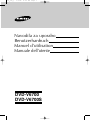 1
1
-
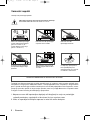 2
2
-
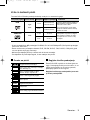 3
3
-
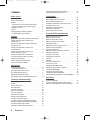 4
4
-
 5
5
-
 6
6
-
 7
7
-
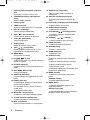 8
8
-
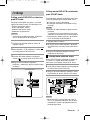 9
9
-
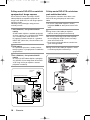 10
10
-
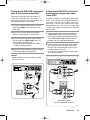 11
11
-
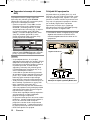 12
12
-
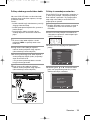 13
13
-
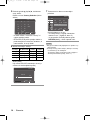 14
14
-
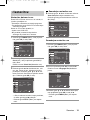 15
15
-
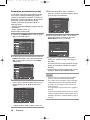 16
16
-
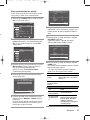 17
17
-
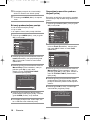 18
18
-
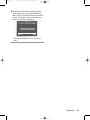 19
19
-
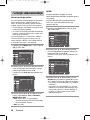 20
20
-
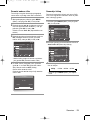 21
21
-
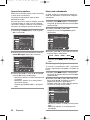 22
22
-
 23
23
-
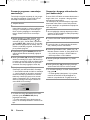 24
24
-
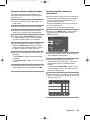 25
25
-
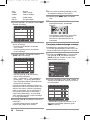 26
26
-
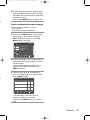 27
27
-
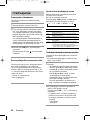 28
28
-
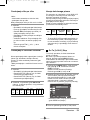 29
29
-
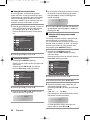 30
30
-
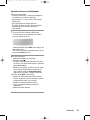 31
31
-
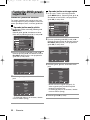 32
32
-
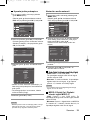 33
33
-
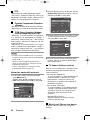 34
34
-
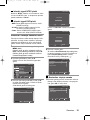 35
35
-
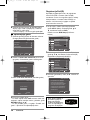 36
36
-
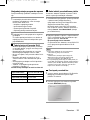 37
37
-
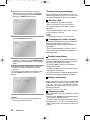 38
38
-
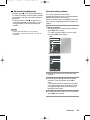 39
39
-
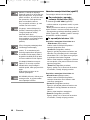 40
40
-
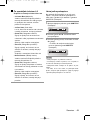 41
41
-
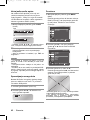 42
42
-
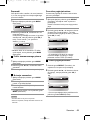 43
43
-
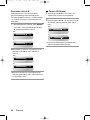 44
44
-
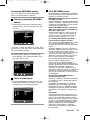 45
45
-
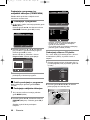 46
46
-
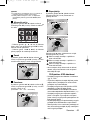 47
47
-
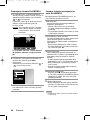 48
48
-
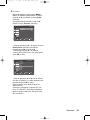 49
49
-
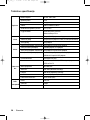 50
50
-
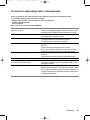 51
51
-
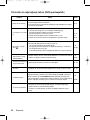 52
52
-
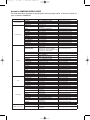 53
53
-
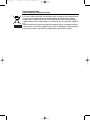 54
54
-
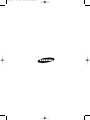 55
55
-
 56
56
-
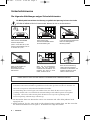 57
57
-
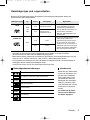 58
58
-
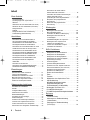 59
59
-
 60
60
-
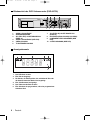 61
61
-
 62
62
-
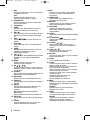 63
63
-
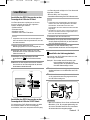 64
64
-
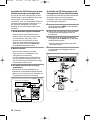 65
65
-
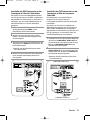 66
66
-
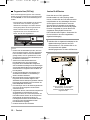 67
67
-
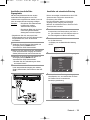 68
68
-
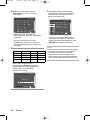 69
69
-
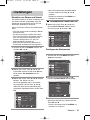 70
70
-
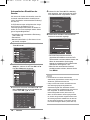 71
71
-
 72
72
-
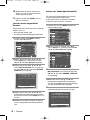 73
73
-
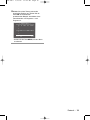 74
74
-
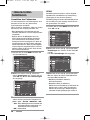 75
75
-
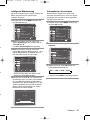 76
76
-
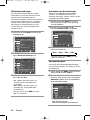 77
77
-
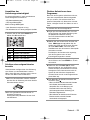 78
78
-
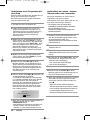 79
79
-
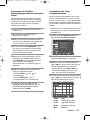 80
80
-
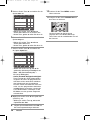 81
81
-
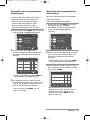 82
82
-
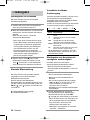 83
83
-
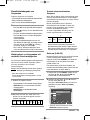 84
84
-
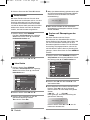 85
85
-
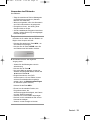 86
86
-
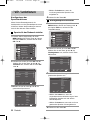 87
87
-
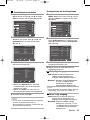 88
88
-
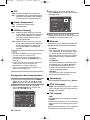 89
89
-
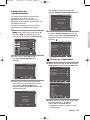 90
90
-
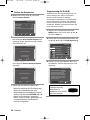 91
91
-
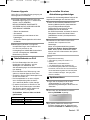 92
92
-
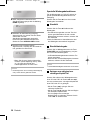 93
93
-
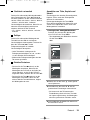 94
94
-
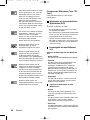 95
95
-
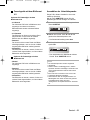 96
96
-
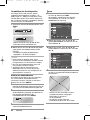 97
97
-
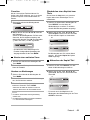 98
98
-
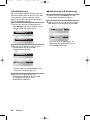 99
99
-
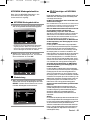 100
100
-
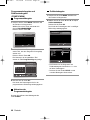 101
101
-
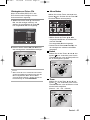 102
102
-
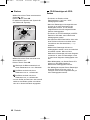 103
103
-
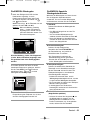 104
104
-
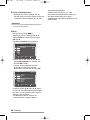 105
105
-
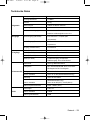 106
106
-
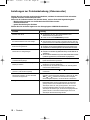 107
107
-
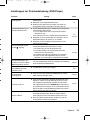 108
108
-
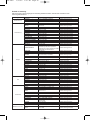 109
109
-
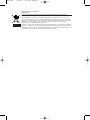 110
110
-
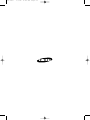 111
111
-
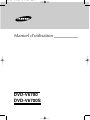 112
112
-
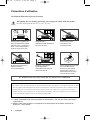 113
113
-
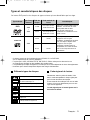 114
114
-
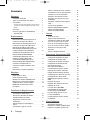 115
115
-
 116
116
-
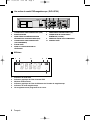 117
117
-
 118
118
-
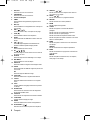 119
119
-
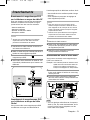 120
120
-
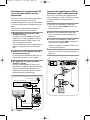 121
121
-
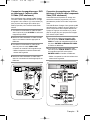 122
122
-
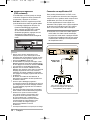 123
123
-
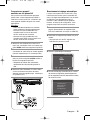 124
124
-
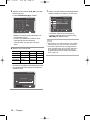 125
125
-
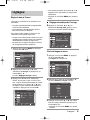 126
126
-
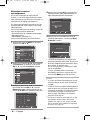 127
127
-
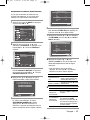 128
128
-
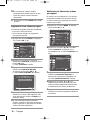 129
129
-
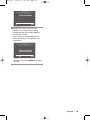 130
130
-
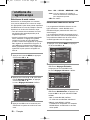 131
131
-
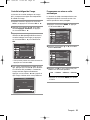 132
132
-
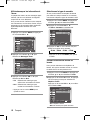 133
133
-
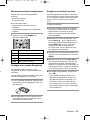 134
134
-
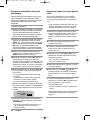 135
135
-
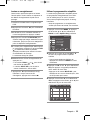 136
136
-
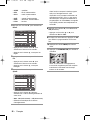 137
137
-
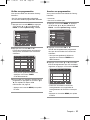 138
138
-
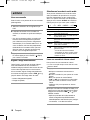 139
139
-
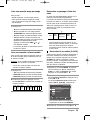 140
140
-
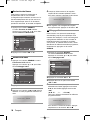 141
141
-
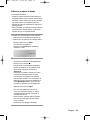 142
142
-
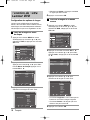 143
143
-
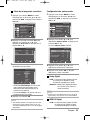 144
144
-
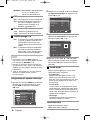 145
145
-
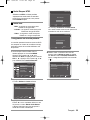 146
146
-
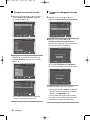 147
147
-
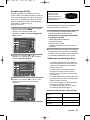 148
148
-
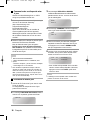 149
149
-
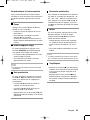 150
150
-
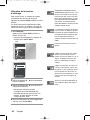 151
151
-
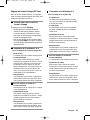 152
152
-
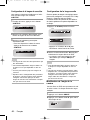 153
153
-
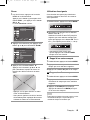 154
154
-
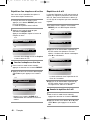 155
155
-
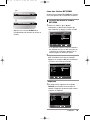 156
156
-
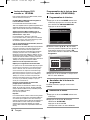 157
157
-
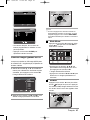 158
158
-
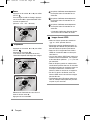 159
159
-
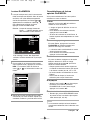 160
160
-
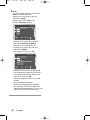 161
161
-
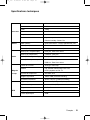 162
162
-
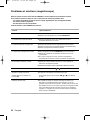 163
163
-
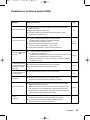 164
164
-
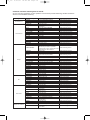 165
165
-
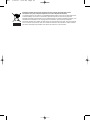 166
166
-
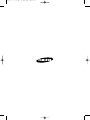 167
167
-
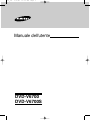 168
168
-
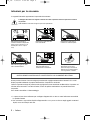 169
169
-
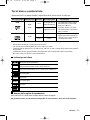 170
170
-
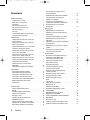 171
171
-
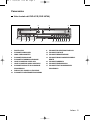 172
172
-
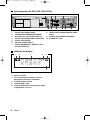 173
173
-
 174
174
-
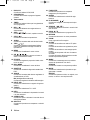 175
175
-
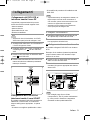 176
176
-
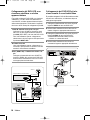 177
177
-
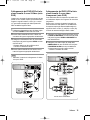 178
178
-
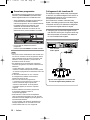 179
179
-
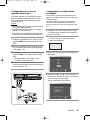 180
180
-
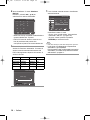 181
181
-
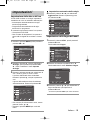 182
182
-
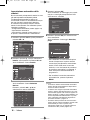 183
183
-
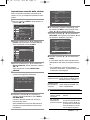 184
184
-
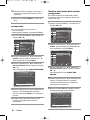 185
185
-
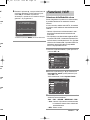 186
186
-
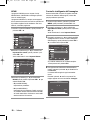 187
187
-
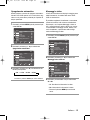 188
188
-
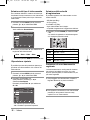 189
189
-
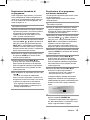 190
190
-
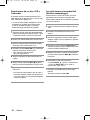 191
191
-
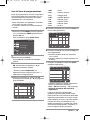 192
192
-
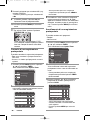 193
193
-
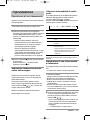 194
194
-
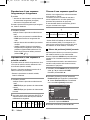 195
195
-
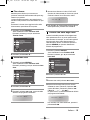 196
196
-
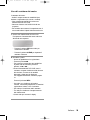 197
197
-
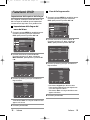 198
198
-
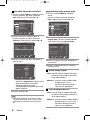 199
199
-
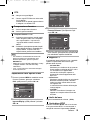 200
200
-
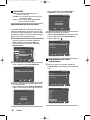 201
201
-
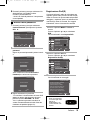 202
202
-
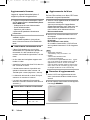 203
203
-
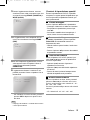 204
204
-
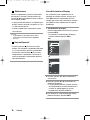 205
205
-
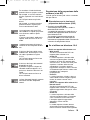 206
206
-
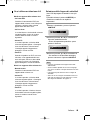 207
207
-
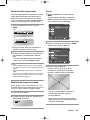 208
208
-
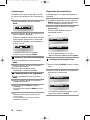 209
209
-
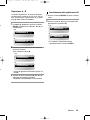 210
210
-
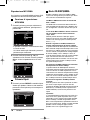 211
211
-
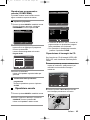 212
212
-
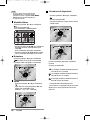 213
213
-
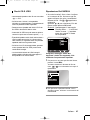 214
214
-
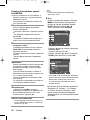 215
215
-
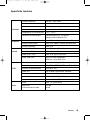 216
216
-
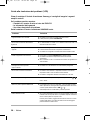 217
217
-
 218
218
-
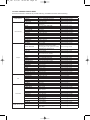 219
219
-
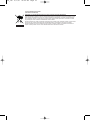 220
220
-
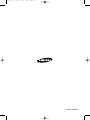 221
221
Samsung DVD-V6700 Manuale utente
- Categoria
- Lettori DVD
- Tipo
- Manuale utente
- Questo manuale è adatto anche per
in altre lingue
- français: Samsung DVD-V6700 Manuel utilisateur
- Deutsch: Samsung DVD-V6700 Benutzerhandbuch
Documenti correlati
-
Samsung DVD-V6800 Manuale utente
-
Samsung DVD-V6800 Manuale del proprietario
-
Samsung DVD-V5500 Manuale utente
-
Samsung DVD-V6600 Manuale utente
-
Samsung DVD-VR350 Manuale utente
-
Samsung DVD-V6700 Manuale utente
-
Samsung DVD-V6700S Manuale utente
-
Samsung SV-DVD50 Manuale utente
-
Samsung DVD-D360 Manuale utente
-
Samsung DVD-P171 Manuale utente